Win7系统电脑提升关机速度的方法 Win7系统如何加快关机速度?
如果我们在Win7系统下,关机速度比较慢,每一次都等待很久才可以,不知道Win7系统如何加快关机速度。下面分享一下Win7系统电脑提升关机速度的方法,具体操作方法如下。加快关机速度...
如果我们在win7系统下,关机速度比较慢,每一次都等待很久才可以,不知道Win7系统如何加快关机速度。下面分享一下Win7系统电脑提升关机速度的方法,具体操作方法如下。

加快关机速度操作方法:
1、在键盘上同时按下“Win+R”组合快捷键,调出运行窗口,在运行窗口中输入“gpedit.msc”命令之后再确定,打开“组策略编辑器”,如下图所示:
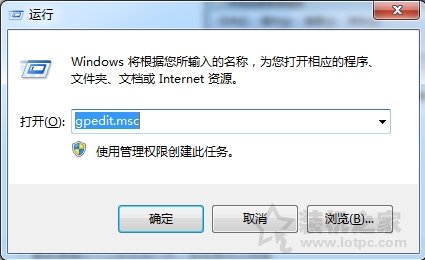
2、在“策略组编辑器”中左侧列表依次展开“计算机配置——管理模板——系统——关机选项”,如下图所示:
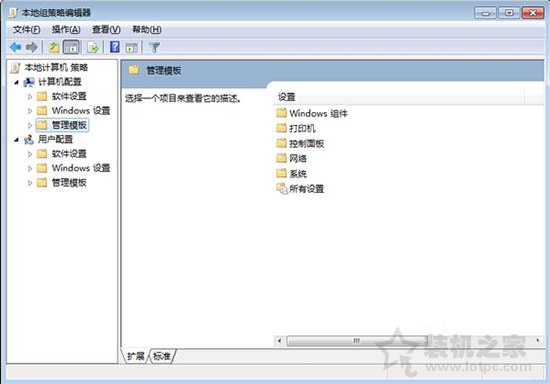
3、展开“关机选项”后,我们在右侧列表找到“关闭会阻止或取消关机的应用程序的自动终止功能”,鼠标双击打开,如下图所示:
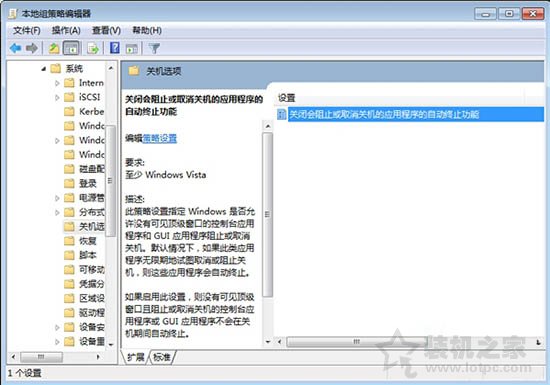
4、在“关闭会阻止或取消关机的应用程序的自动终止功能”窗口中,点击“已启用”,并应用---确定。如图所示:
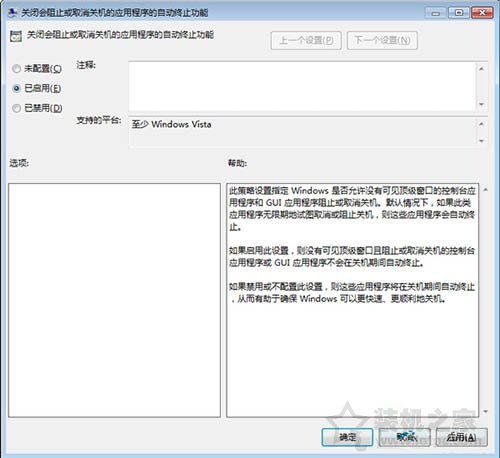
以上就是装机之家分享的Win7系统电脑提升关机速度的方法,希望本文能够帮助到大家。

华硕技嘉H310C主板发布 遗憾:核显不支持Win7
Intel Kaby Lake/Coffee Lake七八代酷睿和AMD Ryzen锐龙平台都已经切断了对Windows 7操作系统的原生支持,不提供驱动而无法直接安装,但并不是人人都想升级到Windows 10,此举也...

H310C主板完美支持Win7系统和DDR3内存 性价比爆棚
Intel从第六代酷睿处理器开始,就停止了对windows7系统的支持,为了让主板不在支持win7系统,英特尔将USB控制器从EHCI改为XHCI。大家也不必知道这些英文简写是什么意思,反正就是不...

Win7和Win10累积更新齐发布 增强了稳定性与安全性
今天凌晨,微软如期发布了面向多个Windows系统的累积更新。其中,Win10四月更新(v1803)收获KB4338819,安装后系统版本将迭代为Build 17134.165;Win10秋季创意者更新(v1709)收获KB43388...

Intel宣布2020年前终止对BIOS支持 Win7系统面临淘汰
英特尔在UEFI论坛召开的Plugfest会议上已经宣布,2020年前将会终止对BIOS的支持,在windows8系统推出之前,市场大多PC系统都是BIOS。英特尔这一举动,将彻底结束PC中的BIOS,仅支持UE...

Win7系统本地连接没有有效的ip配置的解决办法
已经到月底,之前就有消息放出,主流级的B360主板将于月底或4月初上市。这对于急于尝鲜的玩家来说非常有期待。如今虽说某宝已经有B360主板销量,但小编建议暂时别入手,毕竟假货比...
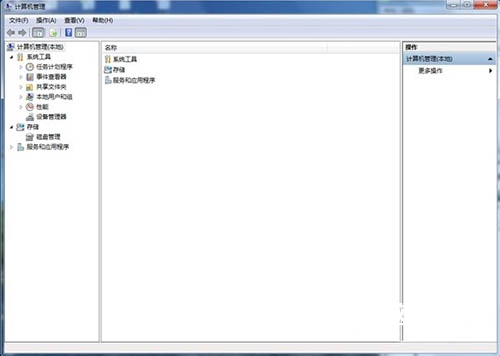
Win7开机提示找到新的硬件向导的解决办法
电脑一开机就会自动弹出一个“找到新的硬件向导”窗口。就算点击关闭了这个窗口,下次依旧还会继续弹出来。那么Win7开机提示找到新的硬件向导怎么办呢?今天电脑百事...
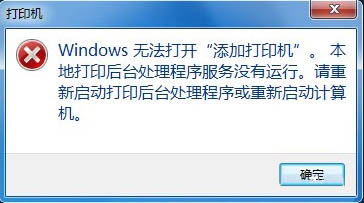
Win7无法添加打印机解决办法 Win7无法添加打印机怎么办?
那么Win7无法添加打印机怎么办呢?接下来电脑百事网小编为大家分享一下Win7无法添加打印机的解决办法,详情如下。无法添加打印机解决方法:1、首先进入系统的开始菜单界面,找到并...
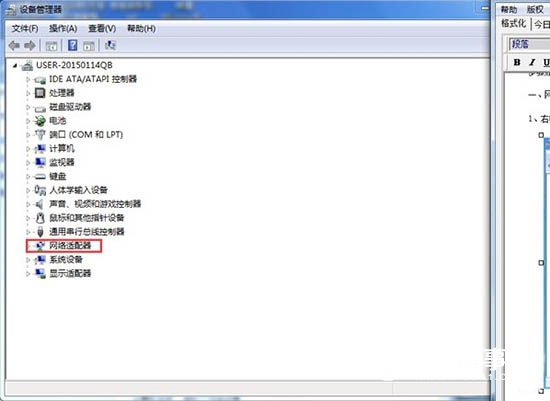
Win7出现未识别网络的解决办法 Win7出现未识别网络怎么办?
Win7出现未识别的网络怎么办呢?接下来电脑百事网小编为大家分享一下Win7出现未识别的网络解决办法。出现未识别的网络解决办法一、网卡驱动问题;1、在桌面上鼠标右击计算机图...
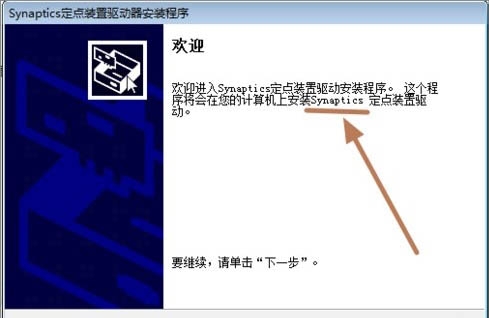
Win7笔记本禁用触摸板的方法 Win7怎么禁用触摸板功能?
Win7怎么禁用触摸板功能呢?下面电脑百事网小编为大家分享一下Win7笔记本禁用触摸板的方法。笔记本禁用触摸板操作方法:1、我们在安装完系统之后,系统会自动安装驱动,以便用户进...

Win7系统administrator账户不见了的解决办法
对于资深的Win7系统老用户,一一般情况下都会给系统设置一个超级管理员账户。我们知道设置它主要是为了防止别人动你的电脑,盗取电脑里面的资料等等,只有自己才有权限查看和使用...

